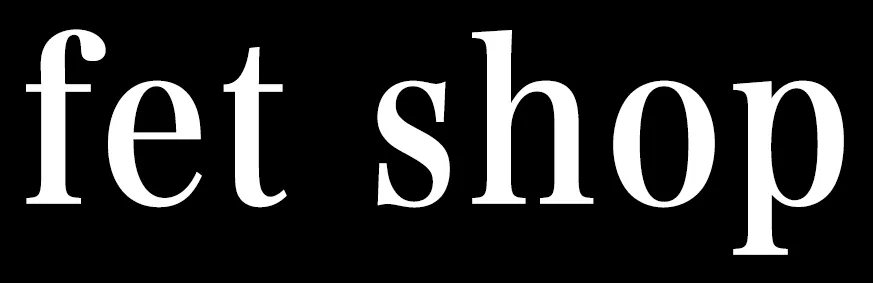Xiaomi 14 UltraにグローバルROMをインストールしたい
そんな風に思っていませんか?
そんな方にこちらの記事はオススメです。
こちらの記事ではXiaomi 14 Ultra 中国版にグローバルROMをインストールする方法をご紹介します。
さらに、グローバルROMのインストールが大変そうという場合には、おまかせできる業者もご紹介します。
Xiaomi 14 UltraへのグローバルROMをインストールは、方法を間違えてしまうと端末が壊れてしまいます。
ですが、こちらの記事を見れば、きっと失敗せずにグローバルROMのインストールが完了するはずです。
中国版のXiaomi14 UltraにグローバルROMのインストールを考えている方はぜひチェックしてみてください。
※グローバルROMのインストールは専門知識が必要となります。また、こちらの記事の方法は自己責任のうえで実行してください。端末不具合や故障が発生しても責任はおいかねますのであらかじめご了承ください。
Xにプレミアムアカウント申請をしてみたのですが、無事に審査が通りました\(^o^)/
業社にまかせてXiaomi 14 UltraにグローバルROMをインストールする方法
グローバルROMのインストールを業社におまかせしたい場合は、当ブログを運営するfet shopにご依頼くださいませ。
下記の商品ページからご依頼頂ければグローバルROMインストール可能です。
自分でグローバルROMをインストールする方法
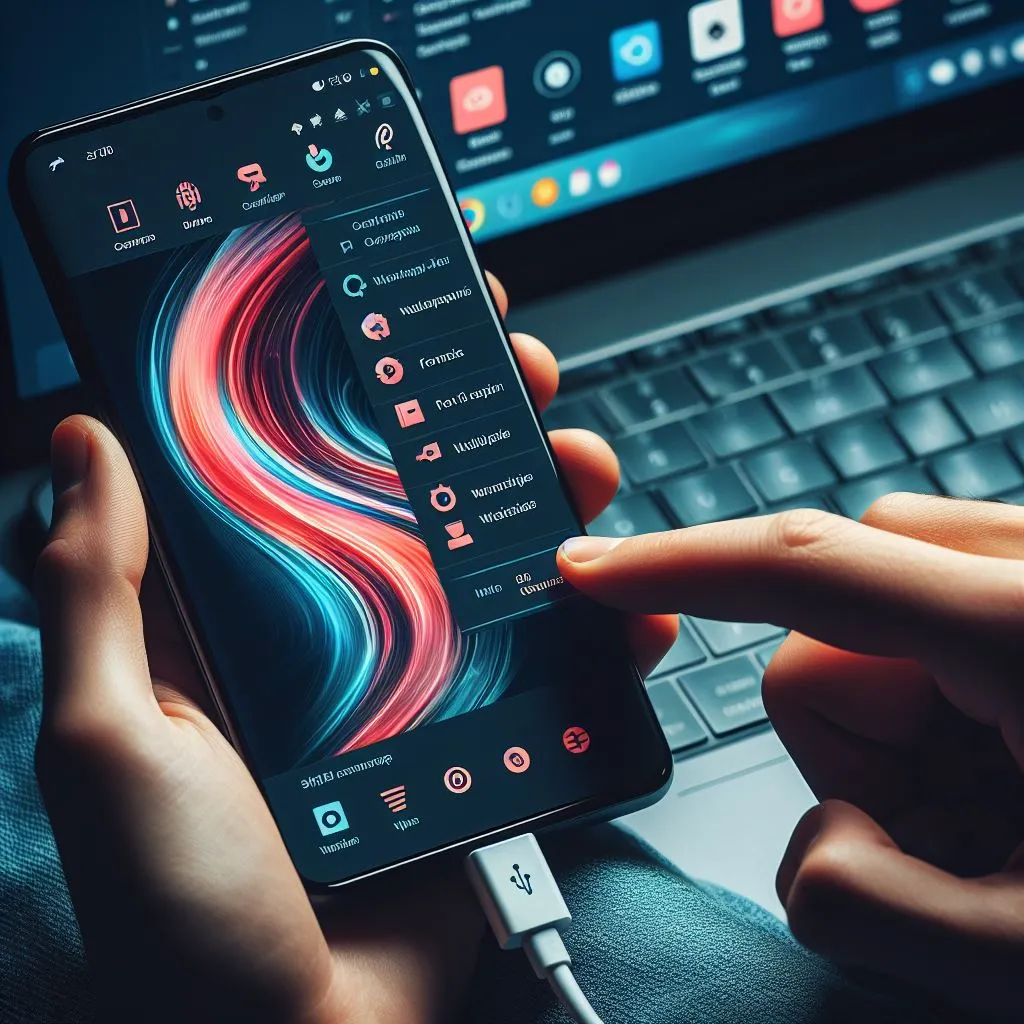
つづいてご紹介するのは自分でグローバルROMをインストールする方法です。
手順は下記の通りです。
- グローバルROMインストールのための準備をする
- ブートローダーのアンロックをする
- グローバルROMをインストールする
グローバルROMインストールの準備をする
Xiaomi 14 UltraにグローバルROMをインストールするためには、『ブートローダーのアンロック』と『グローバルROMのインストール』が必要です。
そのためには、パソコン環境の構築やパソコンにツールをインストールする必要がありますのでご紹介します。
パソコン環境の構築
ブートローダーのアンロックをする時には、パソコンでadbコマンドとfastbootコマンドを使いますが、記事が長くなるため別記事をご用意します。詳しくは下記の記事をご確認ください。
ブートローダーをアンロックするためのパソコン環境構築方法
補足としてadbコマンドとfastbootコマンドは、adbコマンドはパソコンとスマホをUSBケーブルで繋いだ時にパソコンからアンドロイド端末を操作するためのコマンドになります。
fastbootコマンドはfastbootモードの端末をfastbootコマンドを使うことでブートローダー組み込まれた専用の操作を実行できるようになります。
通常のfastbootモードでは実行できる範囲が限られますが、bootloaderをアンロックすることで全てのファイルの操作権限が与えられるなどして、ROMの書換えが可能になります。
パソコンに必要なツールをダウンロードする
中国版 Xiaomi 14 UltraにグローバルROMをインストールする方法は基本的に2通りあり、『batファイルから直接実行する方法』と『Mi Flast toolを利用する方法』があります。
Mi Flash Toolを使ったROM焼き方法は設定方法がややこしいなどの理由から端末が壊れてしまったという声も多いため、こちらの記事ではbatファイルから直接実行する方法をご紹介致します。
Xiaomi 14 Ultraのブートローダーのアンロック方法
Xiaomi端末のブートローダーのブートロックは以前はmiアカウントを自分で準備すればアンロックすることは簡単でした。
しかし、HyperOSになってから一般的なアカウントではアンロックが難しくなり、海外の業社に依頼しなればアンロックできないという仕様になっています。
もしアンロックをご希望でしたら、下記の商品ページからご依頼頂けばアンロック可能です。
ROMファイルをダウンロードして解凍する
まずはグローバルROMを下記のリンクからダウンロードしましょう。
Xiaomi 14 UltraのグローバルROM
グローバルROMのダウンロードが完了しましたら、解凍をしましょう。
そのときにオススメの解凍ソフトはWinRARです。
オススメ理由は、WinRAR以外のツールでファイルを解凍すると、全てのファイルがキレイに解凍できずに端末不具合を起こしてしまう可能性もありえます。
これで端末が文鎮化してしまうという状態は避けたいので強くオススメします。
『flash_all_lock.bat』と『flash_all_lock.sh』を削除する
つづいては、解凍したROMファイルから『flash_all_lock.bat』と『flash_all_lock.sh』を削除お願い致します。
このファイルさえ削除しておけば、操作を間違ってしまってもリロックするということはありません。
絶対に削除しておきましょう。
※Xiaomi端末では異なるリージョンのROMをインストールしてブートローダをロック(リロック)すると、端末が起動しなくなります。
fastbootモードにして、Xiaomi 14 UltraとパソコンをUSBケーブルで繋ぐ
Xiaomi 14 Ultraをfastbootモードにするには『電源ボタン』と『音量小』ボタンを10秒程度長押しすればOKです。
そして、画面にfastbootと表示されたらボタンから手を離してください。
fastbootモードになったらパソコンとUSBケーブルで繋ぎましょう。
ここで注意点したい点は、USBケーブルは新品の断線しにくい丈夫なケーブルを使いましょう。
万が一ROM焼き時にパソコンとの接続が切れてしまうと端末が破損してしまう可能性があります。
flash_all.batファイルをダブルクリックする
最後にROMのインストールです。
先ほど解凍したROMファイルの中のflash_all.batをダブルクリックしましょう。
これでインストールが始まります。
その際に注意点したい点、ROMインストール中はスマートフォンに触ったり動かさないようにしましょう。
なぜなら、インストール中にスマートフォンを触ったり動かすと、パソコンとスマートフォンの接続が切れてしまいROM焼き失敗してしまう可能性があります。
Xiaomi 14 Ultraを壊してしまわないためもインストール中はスマートフォンを触らないようにしましょう。
しばらく待つとXiaomi 14 Ultraが再起動するので、これでインストール完了です。
Xiaomi 14 Ultra 中国版にグローバルROMで快適になる
どうでしょうか?
いろいろ設定しなければいけないとか、必要ファイルをダウンロードしなければいけないとかで、ちょっと大変そうですよね。
しかし、上記の方法で中国版の Xiaomi 14 UltraにグローバルROMをインストールでき、設定画面などは日本語を利用できますし、Googleプレイストアは初期インストールしているなど、快適になることは間違いなしです。
また、当ブログを運営するfet shopでは世界中の端末を販売していますが、ご不安でしたらグローバルROMのインストールを代行致します。
質問などありましたら、公式LINEからも受付しています。お気軽にお問い合わせくださいませ。

fet shopの公式LINEアカウントは下記リンクからご登録できます。
fet shopの公式LINEアカウントはこちら
xiaomi 14 UltraのグローバルROMインストールについてご相談ありましたら、お気軽にお問い合わせくださいませ。